Cómo silenciar el sonido en los lugares requeridos de tu videoclip

By Olga Krovyakova - modified September 28, 2023, created March, 29 2019.
A veces necesitamos deshacernos del sonido en ciertas partes de nuestro clip si están rotas o tienen contenido no deseado o simplemente queremos silenciar algunas partes especiales de nuestro videoclip si - por ejemplo - creamos un proyecto de video, censuramos el video o te gustaría hacer el vídeo para intercambiarlo con amigos usando Youtube, Facebook o cualquier otra red social. Independientemente del propósito de su proyecto, Video Splitter será el producto indispensable y fácil de usar para cualquiera de sus casos si desea silenciar el sonido en fragmentos especiales de su película.
PRUEBA el divisor de vídeo GRATIS
Simplemente siga los pasos a continuación:
Paso 1
Abra su archivo en Video Splitter. Puede usar el botón especial "Agregar archivos a la biblioteca multimedia" en la ventana principal o abrirlo a través del menú Archivo -> Agregar archivos multimedia...
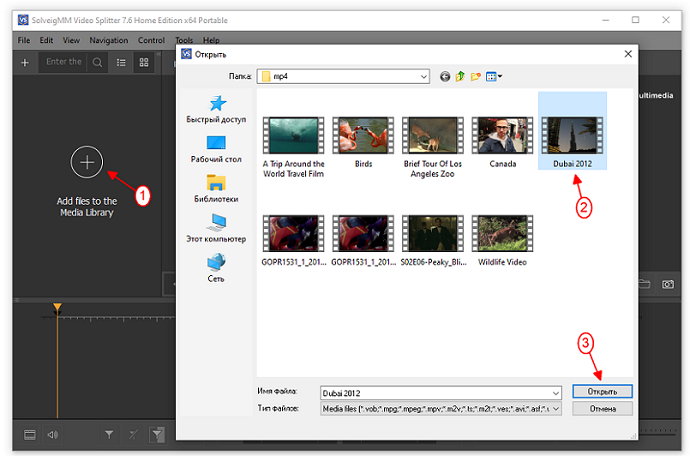
Paso 2
Mueva su archivo de la Biblioteca multimedia al área de la Línea de tiempo.
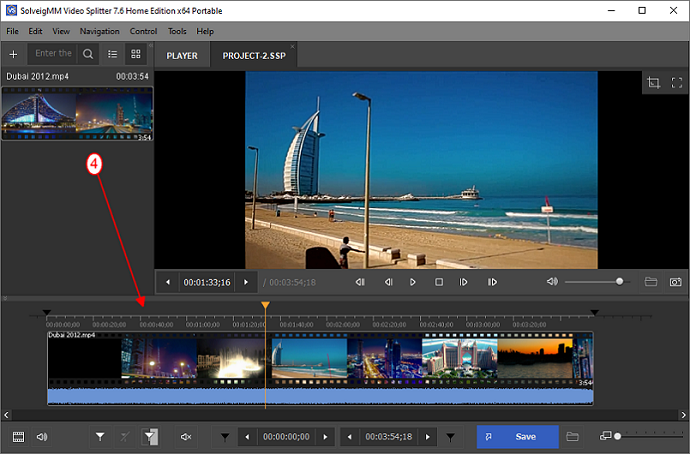
Paso 3
Elija los fragmentos que desea silenciar usando el control deslizante de video y el botón "Agregar marcador". En nuestro ejemplo silenciamos dos fragmentos del videoclip.
Mueva el control deslizante a la posición inicial de su primer fragmento y haga clic en el botón "Agregar marcador" de la barra de edición de Video Splitter o simplemente presione la tecla corta "M.
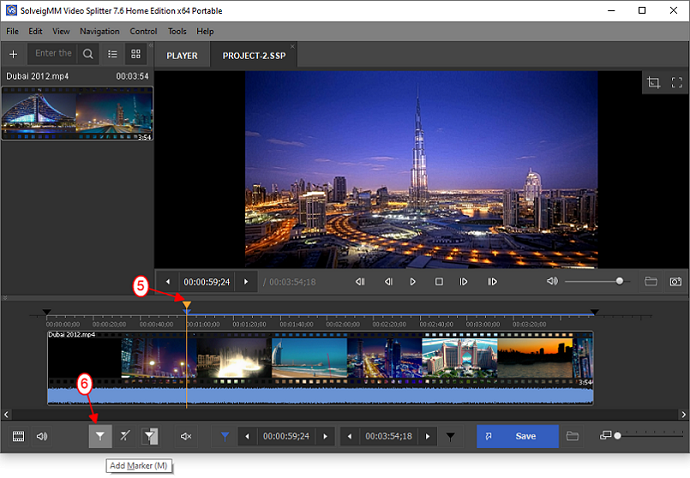
Etapa 4
De la misma manera, elija el final de su primer fragmento y las posiciones de inicio/parada del siguiente fragmento.
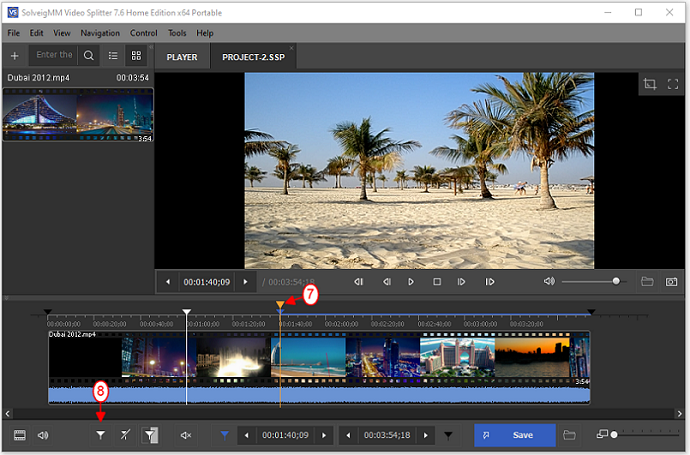
Obtendrá una línea de tiempo con cinco fragmentos.

Paso 5
Ahora necesita configurar los fragmentos que le gustaría que no tuvieran sonido en el archivo de salida.
Seleccione el fragmento con el control deslizante (su color debe cambiarse a gris) y haga clic en el botón "Establecer silencio de audio.
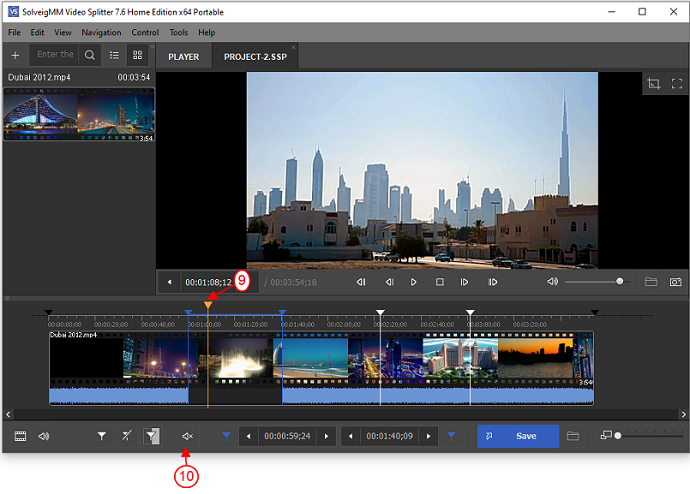
De la misma forma repite estos pasos para apagar el sonido del segundo fragmento.
El sonido será reemplazado por el silencio de los fragmentos seleccionados.
Obtendrá la siguiente vista en la ventana Video Splitter:
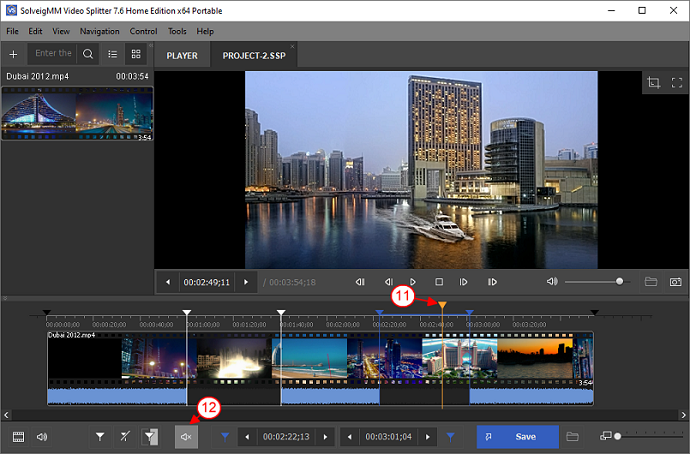
Paso 6
Presione el botón "Guardar" para iniciar el proceso de edición o vaya al menú "Editar" y elija el comando Guardar.
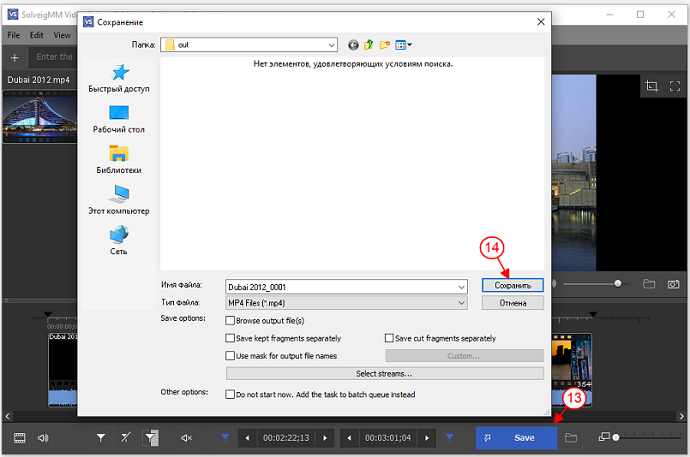
Tendrá un archivo de salida con fragmentos silenciados.
Eso es todo, ¡que tengas éxito en tus proyectos!
Preguntas frecuentes
Puedo silenciar partes de un videoclip sin ningún software de edición de video?
Silenciar un videoclip es lo mismo que eliminar el sonido por completo?
Silenciar partes de un videoclip afectará la calidad general del video?
Es posible eliminar el sonido de los vídeos de YouTube?
SolveigMM Video Splitter es una herramienta competente para eliminar audio. Este software permite a los usuarios realizar diversas tareas relacionadas con el audio en videos, como eliminar audio durante el período de prueba, separar audio del video, eliminar pistas de audio, extraer audio del video y eliminar sonidos no deseados. Este programa está diseñado para personas que buscan realizar una edición de vídeo avanzada más allá de la mera eliminación de audio.
No estás seguro del proceso de extracción de audio de un archivo de vídeo? Nuestro software de edición de video puede ayudarlo a lograr esta tarea. Este software se puede utilizar para crear un video sin sonido y eliminar audio de varios formatos de archivo como avi, mp4, wmv, asf, mpg, vob y mpeg. Además, puede eliminar audio de calidad inferior. Se recomienda familiarizarse con el algoritmo de acciones básicas a pesar de la intuición del software.
La siguiente es una guía paso a paso para utilizar la aplicación para eliminar el audio de un video.
1) Instale SolveigMM Video Splitter para editar videos.
2) Inicie el divisor de vídeo SolveigMM.
3) Para abrir archivos, use el botón «Agregar archivos a la biblioteca multimedia» o arrástrelos a la ventana del programa desde una carpeta. Alternativamente, puede usar el menú «Archivo - Agregar archivos multimedia».
4) Arrastre uno o varios archivos a la línea de tiempo.
5) Elija «Seleccionar secuencias...» en el menú «Control».
6) Seleccione el ícono de tijeras debajo de la sección «Audio» para excluir la pista de audio del video final.
7) Seleccione un intervalo para eliminarlo si es necesario. Para ello agregue marcadores que indicarán el inicio y el final de la pieza a eliminar.
8) Pase el cursor sobre el área entre los marcadores indicados y haga clic en el botón de tijeras.
Si desea eliminar el sonido del vídeo por completo, omita estos dos pasos y continúe con la siguiente etapa.
9) Seleccione el botón «Guardar».
10) Elija el nombre del archivo y especifique la ruta para guardar.
Después de realizar estos pasos básicos para eliminar el sonido de un vídeo, comenzará el proceso de edición. Al finalizar, aparecerá un mensaje para abrir la carpeta que contiene el archivo resultante.
PRUEBA el divisor de vídeo GRATIS
- https://www.solveigmm.com/es/howto/cómo-extraer-audio-de-video-con-divisor-de-video/
- https://www.solveigmm.com/es/howto/cómo-eliminar-sonido-de-archivos-mpeg-1-mpeg-2-en-modo-batch-o-consola-con-divisor-de-video/
 Olga Krovyakova is the Technical Support Manager in Solveig Multimedia since 2010.
Olga Krovyakova is the Technical Support Manager in Solveig Multimedia since 2010.
She is the author of many text and video guidelines of company's products: Video Splitter, HyperCam, WMP Trimmer Plugin, AVI Trimmer+ and TriMP4.
She works with programs every day and therefore knows very well how they work. Сontact Olga via support@solveigmm.com if you have any questions. She will gladly assist you!
 Esp
Esp  Eng
Eng  Rus
Rus  Deu
Deu  Ital
Ital  Port
Port  Jap
Jap  Chin
Chin